win10假死打不开任务管理器怎么办呢,当用户在win10运行过程中出现了假死机的情况的是时候想要打开任务管理器关闭未响应程序却发现无法打开,这个时候该怎么办呢,其实很简单,大家通过以下的win10假死打不开任务管理器解决方法的操作步骤就可以解决这个非常容易的问题哦。
win10假死打不开任务管理器怎么办
1、如果我们死机且无法打开任务管理器,那就只能先使用电源键强制重启了。
2、重启系统之后右键点击开始菜单,选择并打开“运行”
3、在运行中输入“gpedit.msc”,再点击下方“确定”
4、然后进入“用户配置-管理模板-系统”找到“ctrl+alt+del选项”
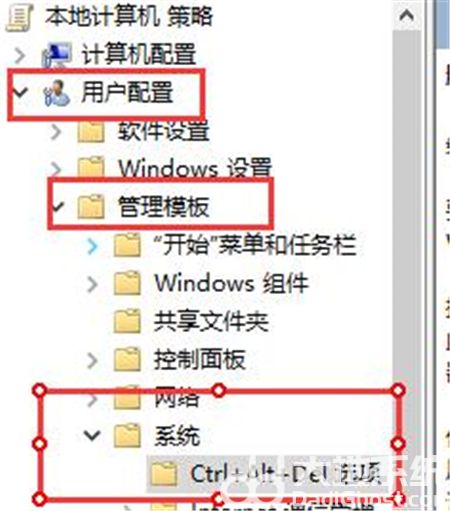
5、找到并双击打开右侧的“删除任务管理器”
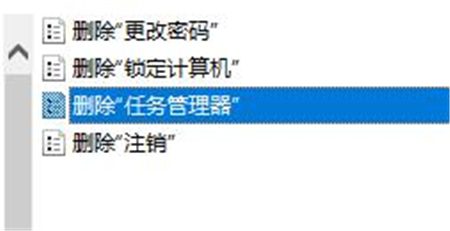
6、勾选“未配置”或者“已禁用”都可以。
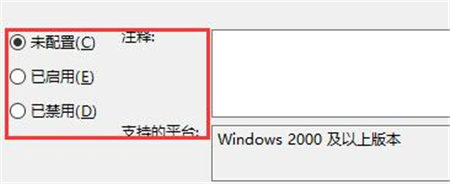
以上就是win10假死打不开任务管理器怎么办的内容,希望可以帮到大家。
相关阅读
热门教程
最新教程